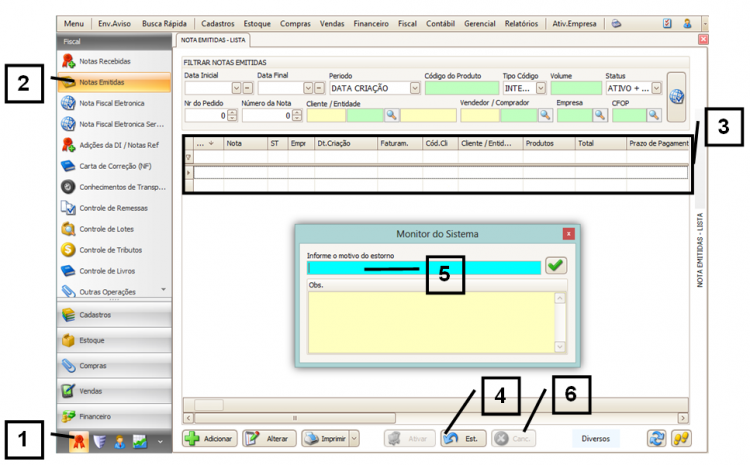Mudanças entre as edições de "Como cancelo/excluo uma Nota Fiscal?"
De JM2Help
| Linha 1: | Linha 1: | ||
<span style="font-face:arial;"span style="font-size:130%;"> | <span style="font-face:arial;"span style="font-size:130%;"> | ||
| − | <br> | + | <br>'''• Nota já enviada para a Receita'''<br /> |
| − | <br> | + | <br><u>Fiscal (1) > Nota Fiscal Eletrônica (2)</u><br /> |
<br> Selecione a nota a ser cancelada na GRID (3) e clique em depois clique em “Cancelar NF-e” (4) e confirme.<br /> | <br> Selecione a nota a ser cancelada na GRID (3) e clique em depois clique em “Cancelar NF-e” (4) e confirme.<br /> | ||
| − | <br> | + | <br>'''<span style="color:red;">Importante:</span> Uma nota só pode ser cancelada no prazo de 24 horas após ser enviada à Receita.''' |
| − | <!-- | + | </span> |
| − | <br><br> | + | <!-- ●●●●●●●●●●●●●●●●●●●●●●●●●●●●● IMAGEM ●●●●●●●●●●●●●●●●●●●●●●●●●●●●● --> |
| + | <br><br>[[Arquivo:Alterar_cancelar.05.png|750px|link=|alt=|]] | ||
<br><br> | <br><br> | ||
| − | < | + | <span style="font-face:arial;"span style="font-size:130%;"> |
| − | <br> | + | <br>'''• Nota não enviada para a Receita'''<br /> |
| − | <br> | + | <br>'''Nota:''' Sempre se certifique que a nota não foi enviada para a Receita, caso positivo deverá cancelar primeiramente na Receita.<br /> |
| + | <br><u>Fiscal (1) > Notas Emitidas (2)</u><br /> | ||
<br> Selecione a nota fiscal que deseja cancelar (3), clique em “Estornar” (4). Será necessário informar o motivo do estorno (5). Após estornar, o Status da nota será de “Pendente” e o botão “Cancelar” (6) estará ativo. Clique em cancelar e confirme. | <br> Selecione a nota fiscal que deseja cancelar (3), clique em “Estornar” (4). Será necessário informar o motivo do estorno (5). Após estornar, o Status da nota será de “Pendente” e o botão “Cancelar” (6) estará ativo. Clique em cancelar e confirme. | ||
| − | <!-- | + | </span> |
| − | <br><br> | + | <!-- ●●●●●●●●●●●●●●●●●●●●●●●●●●●●● IMAGEM ●●●●●●●●●●●●●●●●●●●●●●●●●●●●● --> |
| + | <br><br>[[Arquivo:Alterar_cancelar.06.png|750px|link=|alt=|]] | ||
<br><br> | <br><br> | ||
| − | <!-- | + | <!-- ■■■■■■■■■■■■■■■■■■■■■■■■■■■■■ VOLTAR ■■■■■■■■■■■■■■■■■■■■■■■■■■■■■ --> |
| − | + | ||
<p> | <p> | ||
<span style="font-size:110%;padding-left:-1em;">'''[[FUNCIONALIDADES_BÁSICAS|VOLTAR AS FUNCIONALIDADES BÁSICAS]]'''</span><br /> | <span style="font-size:110%;padding-left:-1em;">'''[[FUNCIONALIDADES_BÁSICAS|VOLTAR AS FUNCIONALIDADES BÁSICAS]]'''</span><br /> | ||
</p> | </p> | ||
Edição das 09h17min de 25 de fevereiro de 2014
• Nota já enviada para a Receita
Fiscal (1) > Nota Fiscal Eletrônica (2)
Selecione a nota a ser cancelada na GRID (3) e clique em depois clique em “Cancelar NF-e” (4) e confirme.
Importante: Uma nota só pode ser cancelada no prazo de 24 horas após ser enviada à Receita.
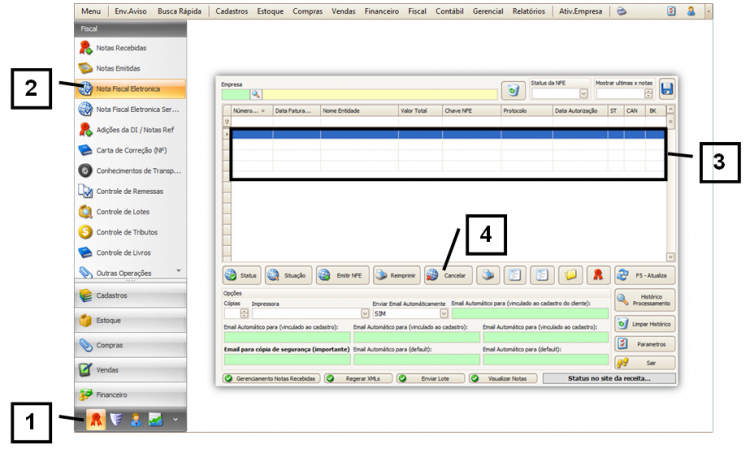
• Nota não enviada para a Receita
Nota: Sempre se certifique que a nota não foi enviada para a Receita, caso positivo deverá cancelar primeiramente na Receita.
Fiscal (1) > Notas Emitidas (2)
Selecione a nota fiscal que deseja cancelar (3), clique em “Estornar” (4). Será necessário informar o motivo do estorno (5). Após estornar, o Status da nota será de “Pendente” e o botão “Cancelar” (6) estará ativo. Clique em cancelar e confirme.